Microsoft Edge, mặc dù chưa đủ tốt để trở thành trình duyệt chính của nhiều người do hiệu suất và cảm giác hơi cồng kềnh khi sử dụng thường xuyên, lại sở hữu một số tính năng độc đáo và vô cùng tiện lợi. Điều đáng nói là những tính năng này lại không có sẵn trong Google Chrome mà không cần cài đặt thêm các tiện ích mở rộng. Điều này đặt ra câu hỏi liệu Chrome, trình duyệt phổ biến nhất thế giới, có nên xem xét tích hợp chúng để nâng cao trải nghiệm người dùng hay không. Bài viết này sẽ đi sâu vào 4 tính năng đáng giá trên Edge mà người dùng Chrome mong muốn được thấy.
4 Tính Năng Nổi Bật Của Microsoft Edge Mà Google Chrome Nên Học Hỏi
Dù Google Chrome vẫn là lựa chọn số một của đại đa số người dùng, việc thiếu vắng một số tính năng tích hợp sẵn đã khiến trải nghiệm duyệt web đôi khi chưa thực sự tối ưu. Ngược lại, Microsoft Edge lại thể hiện sự vượt trội ở một số khía cạnh mà Chrome có thể học hỏi.
1. Chế độ Hình trong Hình (Picture-in-Picture) tiện lợi
Khi xem các video hướng dẫn hoặc nghe nội dung trên YouTube trong nền bằng Chrome, người dùng thường chỉ có thể sử dụng tính năng trình phát mini (mini-player) để duyệt các video khác trên YouTube. Tuy nhiên, tính năng này không hoạt động khi chuyển sang các tab hoặc ứng dụng khác, khiến việc theo dõi video cùng lúc với các công việc khác trở nên bất tiện.
Edge đã giải quyết vấn đề này bằng chế độ Hình trong Hình (Picture-in-Picture). Tính năng này cho phép bạn xem nội dung video trong một cửa sổ nhỏ hơn, có thể điều chỉnh kích thước và di chuyển tự do trên màn hình, ngay cả khi bạn đang làm việc trên các tab hoặc ứng dụng khác. Người dùng có thể dễ dàng tạm dừng, tua nhanh hoặc tua lùi video. Việc này đặc biệt hữu ích cho các video hướng dẫn hoặc khi bạn muốn theo dõi nội dung mà không bị gián đoạn.
Để bật chế độ này trên Edge, bạn chỉ cần nhấp chuột phải vào tab chứa video và chọn Enter picture in picture. Cửa sổ video nhỏ sẽ xuất hiện ở góc dưới bên phải màn hình, và bạn có thể tùy chỉnh kích thước để tiện theo dõi.
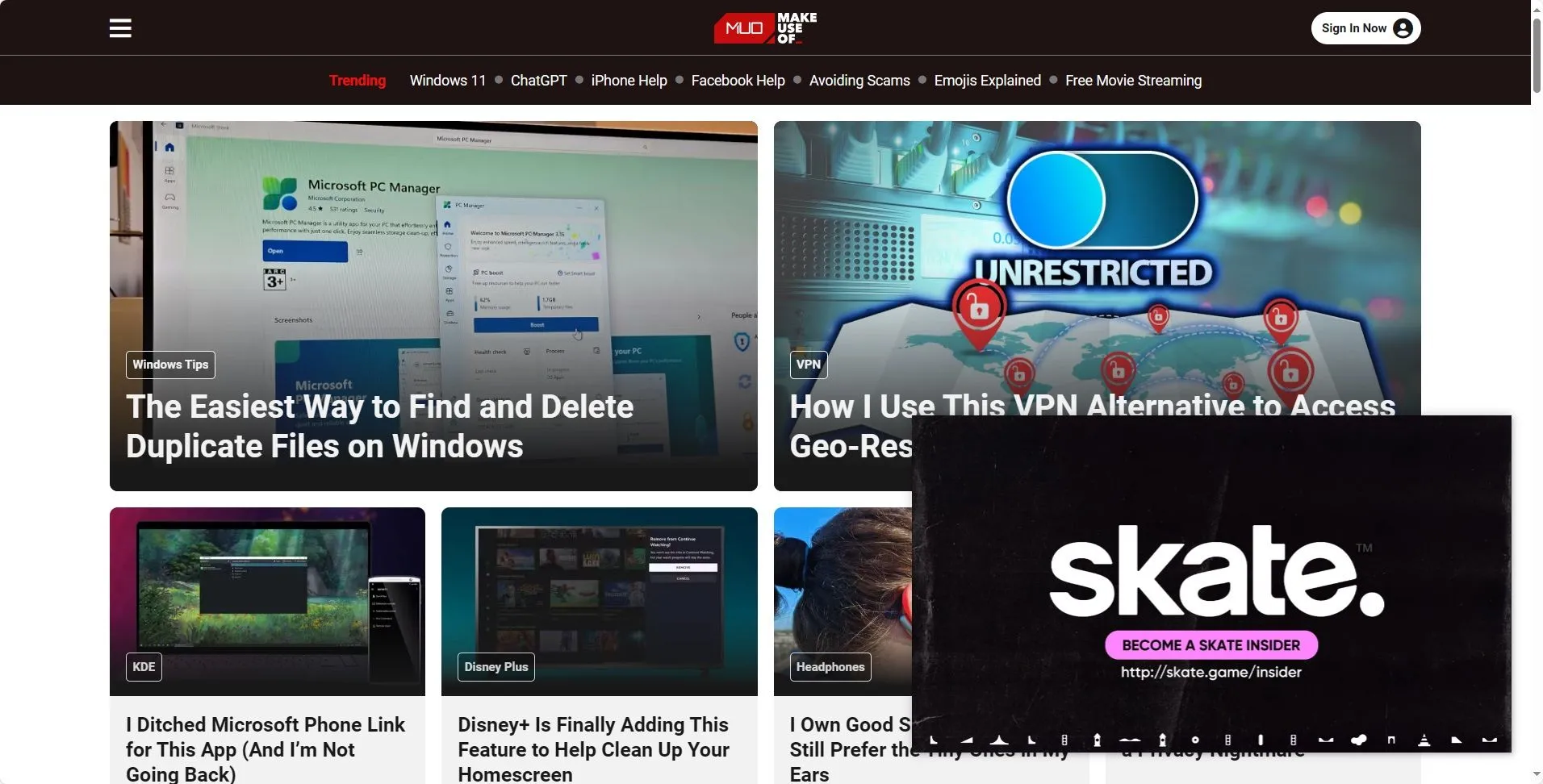 Chế độ hình trong hình (Picture-in-Picture) trên trình duyệt Microsoft Edge, giúp xem video đa nhiệm dễ dàng.
Chế độ hình trong hình (Picture-in-Picture) trên trình duyệt Microsoft Edge, giúp xem video đa nhiệm dễ dàng.
2. Tính năng Khởi động nhanh (Startup Boost)
Mặc dù hiệu suất tổng thể của Edge có thể chưa sánh bằng Chrome, nhưng tính năng Khởi động nhanh (Startup Boost) là một điểm cộng lớn. Startup Boost cho phép trình duyệt Edge tải trước một phần hoặc toàn bộ các quy trình cần thiết mỗi khi Windows khởi động. Điều này có nghĩa là khi người dùng mở Edge, trình duyệt sẽ sẵn sàng để sử dụng ngay lập tức, mang lại cảm giác nhanh chóng và mượt mà.
Với Google Chrome, người dùng thường xuyên gặp phải tình trạng trình duyệt bị treo hoặc gặp sự cố khi khởi động, đặc biệt là sau khi hệ thống vừa được bật. Việc phải khởi động lại trình duyệt khi đang cần làm việc gấp là một trải nghiệm khá khó chịu. Tuy nhiên, cũng cần lưu ý rằng Startup Boost đôi khi là nguyên nhân khiến Edge tự động mở. Mặc dù chưa có ghi nhận cụ thể về vấn đề này, nhưng việc đánh đổi giữa một trình duyệt đôi khi gặp sự cố khởi động với một trình duyệt có thể tự mở ngẫu nhiên là điều cần cân nhắc.
3. Widget Thời tiết ngay trên Trang chủ
Việc kiểm tra thời tiết hàng ngày có thể được thực hiện thông qua công cụ tìm kiếm hoặc widget thời tiết tích hợp trên máy tính. Tuy nhiên, cả hai phương pháp này đều có một chút “ma sát” không cần thiết đối với người dùng mong muốn sự tiện lợi tối đa.
Microsoft Edge mang đến một giải pháp tinh gọn hơn với widget thời tiết được tích hợp ngay trên trang chủ trình duyệt. Khi bạn mở Edge, thông tin thời tiết tại vị trí hiện tại của bạn sẽ hiển thị ngay lập tức. Widget này không chỉ hiển thị nhiệt độ mà còn cho phép xem dự báo chi tiết cho những ngày sắp tới. Hơn nữa, bạn còn có thể xác nhận độ chính xác của báo cáo bằng cách chọn Agree hoặc Disagree, tăng tính tương tác và cá nhân hóa.
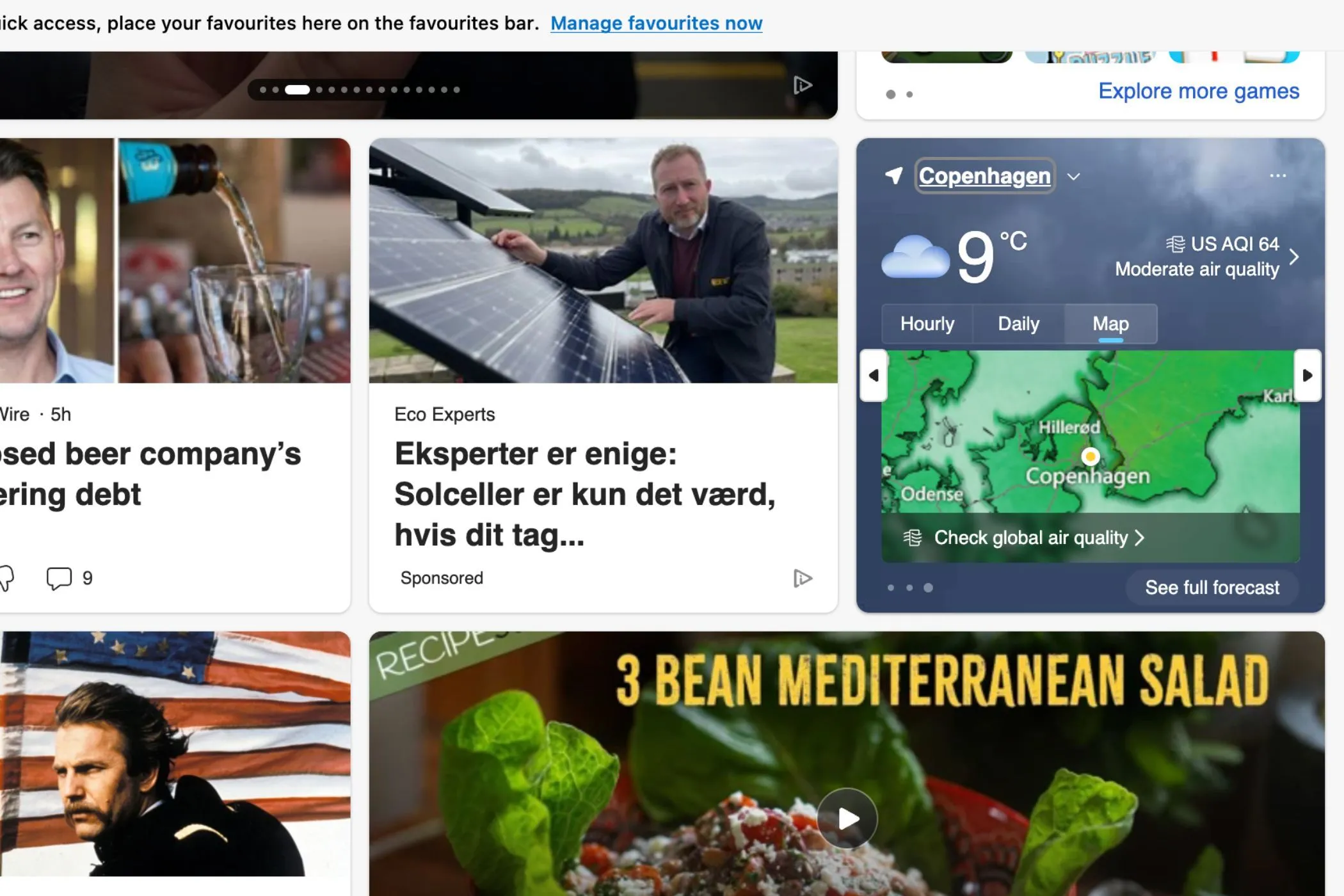 Widget hiển thị dự báo thời tiết cục bộ ngay trên trang chủ trình duyệt Microsoft Edge.
Widget hiển thị dự báo thời tiết cục bộ ngay trên trang chủ trình duyệt Microsoft Edge.
4. Thanh tab dọc (Vertical Tabs) tối ưu không gian
Trong khi Chrome cho phép tùy chỉnh thanh bên, nó vẫn giữ nguyên thiết kế tab ngang truyền thống, hiển thị tất cả các trang web đang mở dọc theo cạnh trên của màn hình. Điều này có thể gây khó khăn khi mở quá nhiều tab, khiến các tab bị thu nhỏ hoặc ẩn đi, giảm khả năng nhận diện và chuyển đổi nhanh chóng.
Ngược lại, Edge đã tích hợp tính năng thanh tab dọc (Vertical Tabs). Tính năng này chuyển các tab đang mở sang một thanh bên dọc, giúp người dùng dễ dàng nhìn thấy và chuyển đổi giữa các tab hơn. Đây là một thay đổi nhỏ về trải nghiệm người dùng (UX) nhưng lại tạo ra sự khác biệt lớn. Với thanh tab dọc, việc quản lý và điều hướng giữa hàng chục tab đang mở trở nên trực quan và hiệu quả hơn rất nhiều so với thanh tab ngang truyền thống. Đây là một cải tiến mà nhiều người dùng Chrome chắc chắn sẽ đánh giá cao.
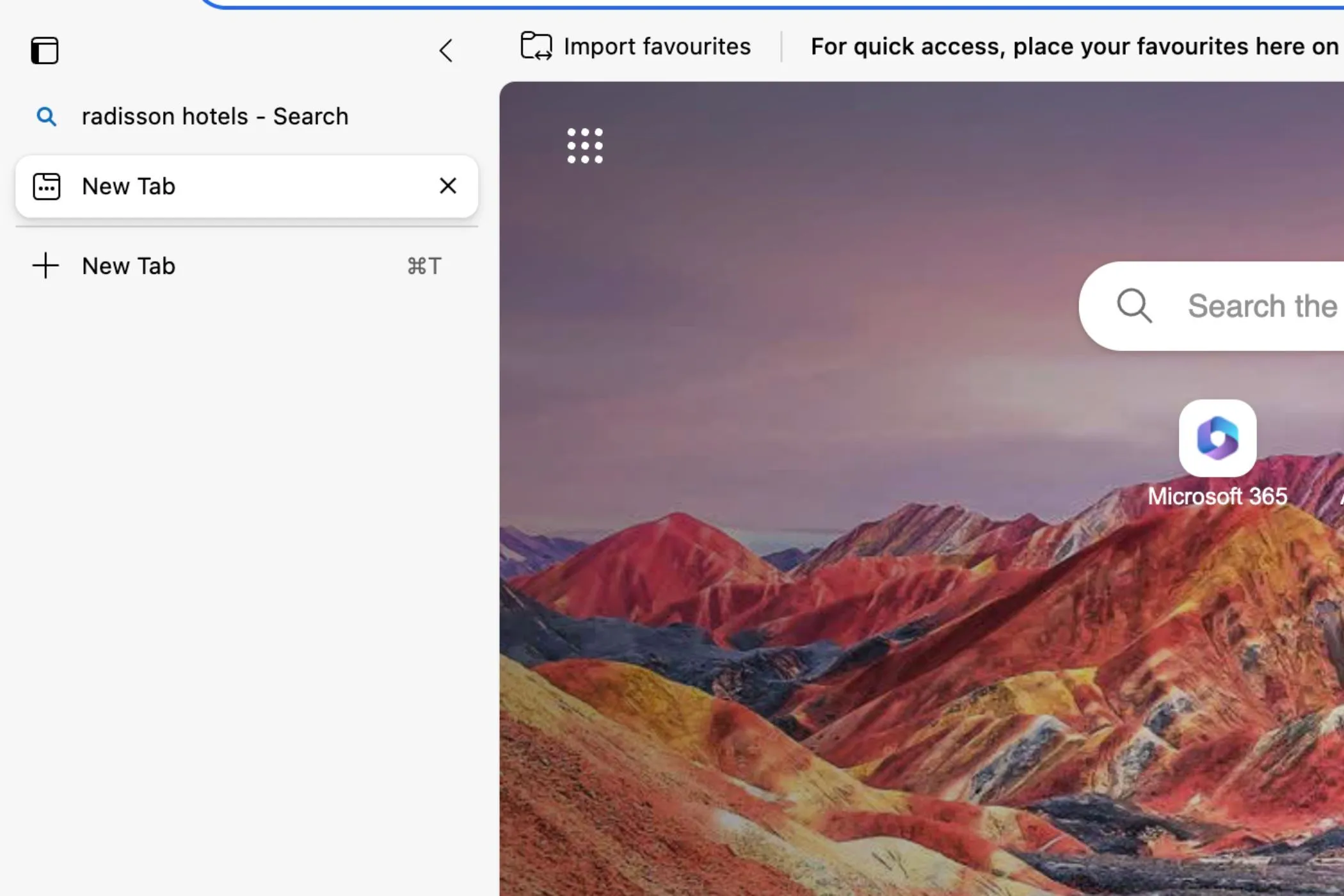 Giao diện thanh tab dọc (Vertical Tabs) của Microsoft Edge giúp quản lý nhiều tab trình duyệt hiệu quả.
Giao diện thanh tab dọc (Vertical Tabs) của Microsoft Edge giúp quản lý nhiều tab trình duyệt hiệu quả.
Kết luận
Google Chrome vẫn giữ vững vị thế là trình duyệt phổ biến nhất thế giới. Tuy nhiên, những tính năng nhỏ nhưng hiệu quả mà Microsoft Edge mang lại cho thấy tiềm năng cải thiện đáng kể trải nghiệm duyệt web. Mặc dù có thể tìm thấy các tiện ích mở rộng của Chrome để thêm hầu hết các chức năng này, nhưng việc phụ thuộc vào tiện ích mở rộng luôn tiềm ẩn rủi ro: chúng có thể làm tăng dung lượng trình duyệt, tiêu tốn tài nguyên phần cứng, và đôi khi bị gỡ bỏ hoặc ngừng hỗ trợ mà không có cảnh báo.
Việc tích hợp sẵn những tính năng hữu ích như Chế độ Hình trong Hình, Khởi động nhanh, Widget Thời tiết hay Thanh tab dọc sẽ giúp Google Chrome trở nên mạnh mẽ và thân thiện hơn với người dùng. Thay vì chỉ là tiện ích bổ sung, việc biến chúng thành một phần cốt lõi của trình duyệt sẽ mang lại một trải nghiệm ổn định và đáng tin cậy hơn rất nhiều. Bạn nghĩ sao về các tính năng này? Hãy chia sẻ ý kiến của bạn về những cải tiến mà bạn mong muốn thấy trên Google Chrome!


